แม้หลังจากผ่านไปหลายปี Minecraft ยังคงครองโลกเกม Sandbox ด้วยการเดินทางที่ไม่มีที่สิ้นสุดการสร้างโลกแบบไดนามิกและโหมดผู้เล่นหลายคนที่แข็งแกร่งทำให้โอกาสที่ไร้ขอบเขตสำหรับความคิดสร้างสรรค์ มาดำดิ่งสู่ขั้นตอนเริ่มต้นเพื่อเริ่มการผจญภัย Minecraft ของคุณ
หนังสือพิมพ์
- การสร้างบัญชี Minecraft
- วิธีเริ่มต้นการเดินทางของคุณ
- PC (Windows, MacOS, Linux)
- Xbox และ PlayStation
- อุปกรณ์มือถือ (iOS, Android)
- วิธีออกจาก Minecraft
การสร้างบัญชี Minecraft
ในการเริ่มต้นการเดินทาง Minecraft ของคุณคุณจะต้องสร้างบัญชี Microsoft มุ่งหน้าไปที่เว็บไซต์ Minecraft อย่างเป็นทางการและค้นหาปุ่ม "ลงชื่อเข้าใช้" ที่มุมขวาบน คลิกและในหน้าต่างการอนุญาตที่ปรากฏขึ้นเลือกตัวเลือกเพื่อสร้างบัญชีใหม่
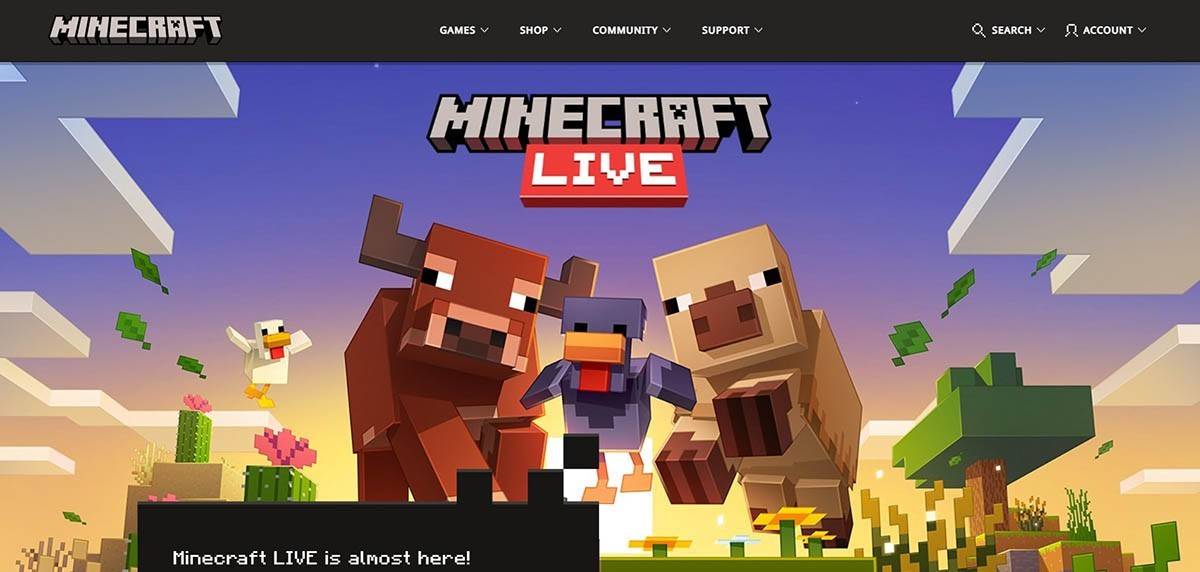 รูปภาพ: minecraft.net
รูปภาพ: minecraft.net
ป้อนที่อยู่อีเมลของคุณและตั้งค่ารหัสผ่านที่แข็งแกร่งสำหรับบัญชี Minecraft ของคุณ จากนั้นเลือกชื่อผู้ใช้ที่ไม่ซ้ำกัน หากดำเนินการไม่ต้องกังวล - ระบบจะให้คำแนะนำทางเลือก
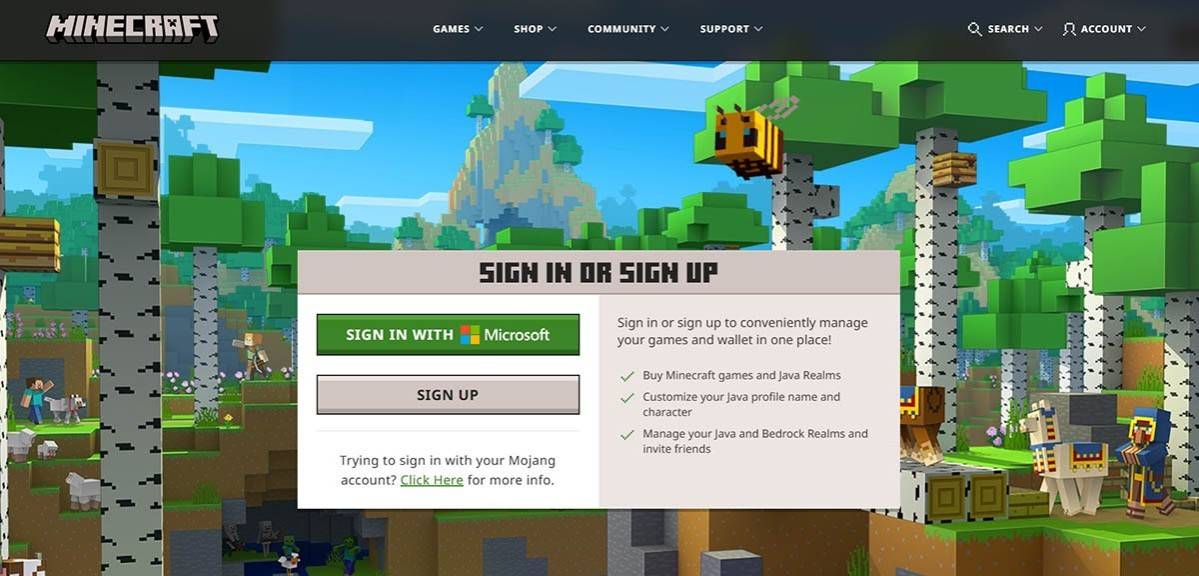 รูปภาพ: minecraft.net
รูปภาพ: minecraft.net
หลังจากตั้งค่าบัญชีของคุณยืนยันที่อยู่อีเมลของคุณโดยป้อนรหัสที่ส่งไปยังอีเมลของคุณ หากคุณไม่เห็นให้ตรวจสอบโฟลเดอร์ "สแปม" ของคุณ เมื่อได้รับการยืนยันแล้วโปรไฟล์ของคุณจะเชื่อมโยงกับบัญชี Microsoft ของคุณทำให้คุณสามารถซื้อเกมได้หากคุณยังไม่ได้ทำ เลือกเวอร์ชันที่คุณต้องการในร้านค้าของเว็บไซต์และทำตามคำแนะนำเพื่อทำการซื้อให้เสร็จสมบูรณ์
วิธีเริ่มต้นการเดินทางของคุณ
PC (Windows, MacOS, Linux)
Minecraft บนพีซีมีสองรุ่นหลัก: Java Edition และ Bedrock Edition Java Edition เข้ากันได้กับ Windows, MacOS และ Linux และสามารถดาวน์โหลดได้จากเว็บไซต์ Minecraft อย่างเป็นทางการ หลังจากติดตั้งตัวเรียกใช้งานให้เข้าสู่ระบบด้วยบัญชี Microsoft หรือ Mojang ของคุณและเลือกเวอร์ชันเกมของคุณเพื่อเริ่มเล่น
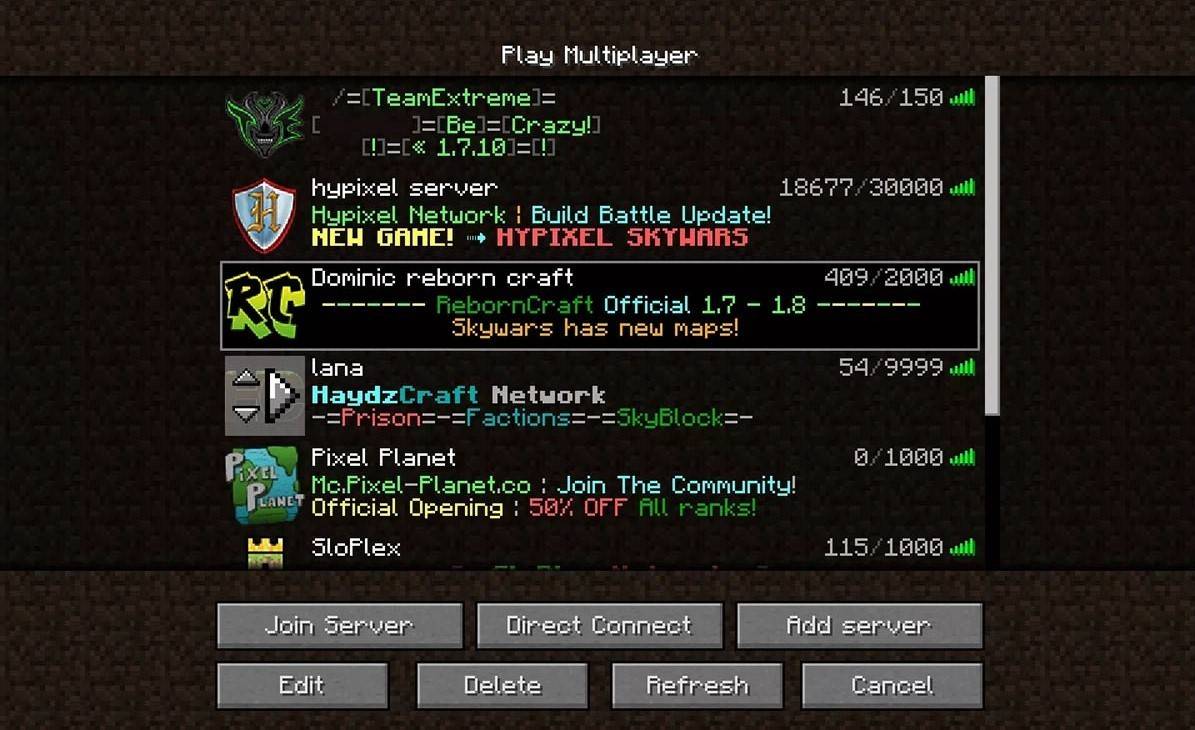 รูปภาพ: aiophotoz.com
รูปภาพ: aiophotoz.com
เมื่อเปิดตัวครั้งแรกคุณจะพบหน้าต่างการอนุญาต ป้อนข้อมูลรับรองบัญชี Microsoft ของคุณและเข้าสู่ระบบสำหรับการเล่นเดี่ยวคลิก "สร้างโลกใหม่" และเลือกโหมดเกมของคุณ - ไม่ว่าจะเป็น "การอยู่รอด" สำหรับความท้าทายแบบคลาสสิกหรือ "สร้างสรรค์" สำหรับทรัพยากรที่ไร้ขีด จำกัด
สำหรับผู้เล่นหลายคนนำทางไปยังส่วน "เล่น" ในเมนูหลักจากนั้นแท็บ "เซิร์ฟเวอร์" คุณสามารถเข้าร่วมเซิร์ฟเวอร์สาธารณะหรือป้อนที่อยู่ IP ของเซิร์ฟเวอร์ส่วนตัวหากคุณมีคำเชิญ หากต้องการเล่นกับเพื่อนสร้างหรือโหลดโลกจากนั้นเปิดใช้งานผู้เล่นหลายคนในการตั้งค่า
Xbox และ PlayStation
สำหรับคอนโซล Xbox (Xbox 360, Xbox One และ Xbox Series X/S) ดาวน์โหลด Minecraft จาก Microsoft Store เปิดตัวเกมจากหน้าจอหลักของคอนโซลและเข้าสู่ระบบด้วยบัญชี Microsoft ของคุณเพื่อซิงค์ความสำเร็จและการซื้อของคุณ
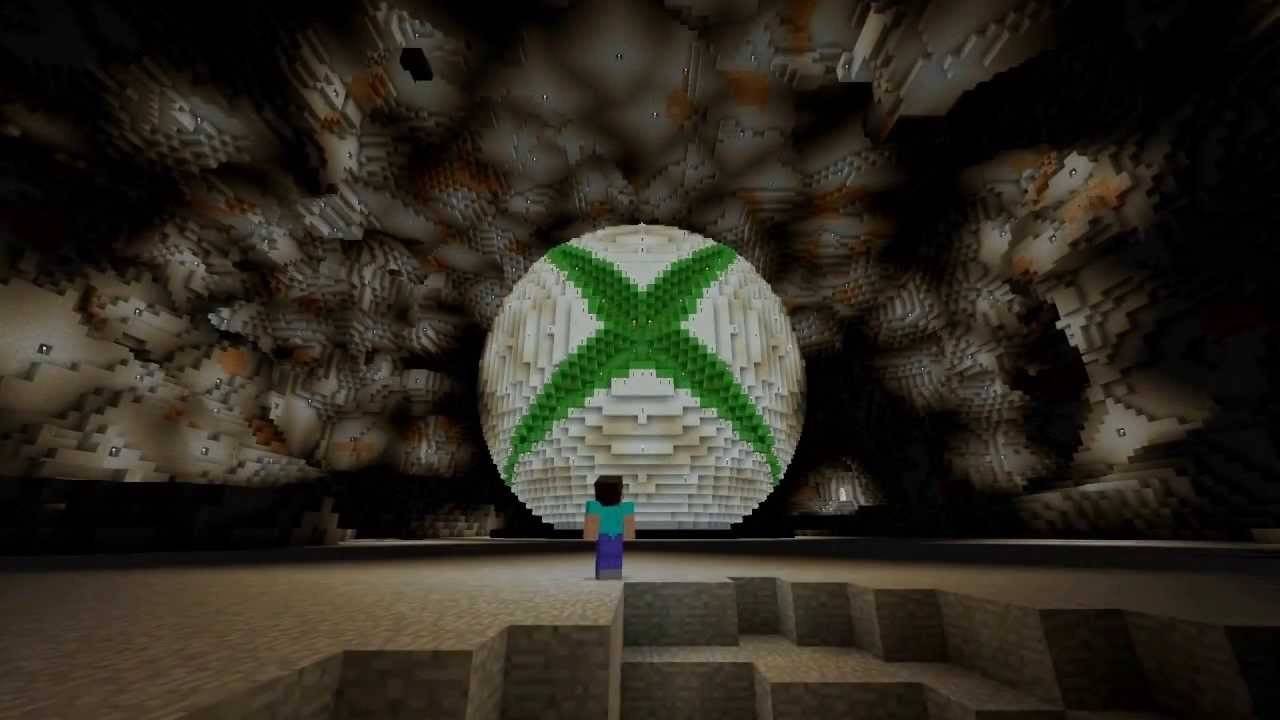 รูปภาพ: youtube.com
รูปภาพ: youtube.com
ผู้ใช้ PlayStation (PS3, PS4 และ PS5) สามารถซื้อและดาวน์โหลด Minecraft จาก PlayStation Store เปิดตัวจากหน้าจอหลักและเข้าสู่ระบบด้วยบัญชี Microsoft ของคุณสำหรับการเล่นข้ามแพลตฟอร์ม
อุปกรณ์มือถือ (iOS, Android)
บนมือถือซื้อ Minecraft จาก App Store สำหรับ iOS หรือ Google Play สำหรับ Android หลังจากการติดตั้งให้เข้าสู่ระบบด้วยบัญชี Microsoft ของคุณ รุ่นมือถือรองรับการเล่นข้ามแพลตฟอร์มกับอุปกรณ์อื่น ๆ
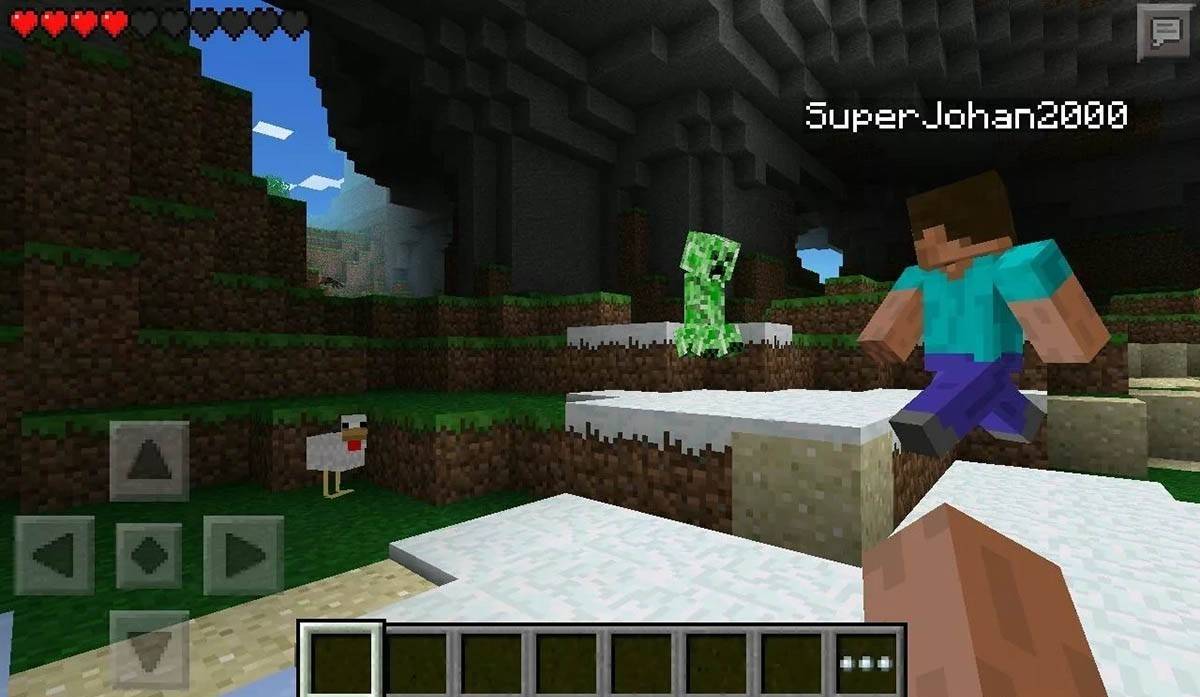 รูปภาพ: Storage.googleapis.com
รูปภาพ: Storage.googleapis.com
เป็นที่น่าสังเกตว่า Bedrock Edition ช่วยให้สามารถเล่นข้ามแพลตฟอร์มได้ในอุปกรณ์ที่ระบุไว้ทั้งหมดโดยไม่คำนึงถึงแพลตฟอร์มที่พวกเขาเลือก อย่างไรก็ตาม Java Edition ถูก จำกัด ไว้ที่ PC และไม่รองรับการเล่นข้ามแพลตฟอร์ม
กระบวนการเริ่มต้น Minecraft นั้นแตกต่างกันไปตามแพลตฟอร์ม แต่ด้วยคุณสมบัติข้ามแพลตฟอร์มของ Bedrock Edition ทำให้การเล่นแบบร่วมมือสามารถเข้าถึงได้ง่ายในอุปกรณ์ต่าง ๆ
วิธีออกจาก Minecraft
หากต้องการออกจากเกมให้เข้าถึงเมนู บนพีซีให้กดปุ่ม ESC เพื่อเปิดเมนูเกมและคลิก "บันทึกและออก" เพื่อกลับไปที่เมนูหลัก จากนั้นให้ปิดโปรแกรมเพื่อออกอย่างเต็มที่
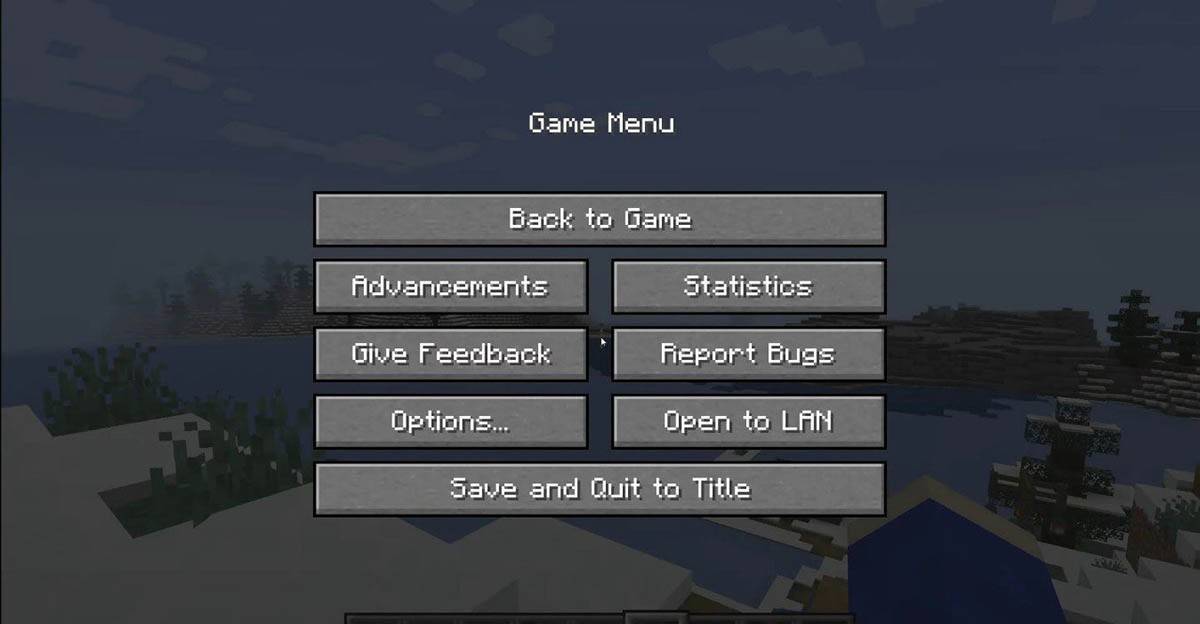 รูปภาพ: tlauncher.org
รูปภาพ: tlauncher.org
บนคอนโซลให้เปิดเมนูหยุดชั่วคราวด้วยปุ่ม gamepad ที่เหมาะสมและเลือก "บันทึกและออก" หากต้องการปิดเกมอย่างเต็มที่ให้ใช้เมนูของคอนโซลโดยกดปุ่ม "บ้าน" โดยเน้น Minecraft และเลือกตัวเลือกการออก
บนอุปกรณ์มือถือปุ่ม "บันทึกและเลิก" อยู่ในเมนูเกม หากต้องการปิดแอพอย่างสมบูรณ์ให้ใช้เมนูระบบของอุปกรณ์ บน Android ปัดขึ้นจากด้านล่างเพื่อปิดแอพที่กำลังทำงานอยู่และบน iOS ให้กดปุ่ม "บ้าน" สองครั้งหรือปัดขึ้นเพื่อปิดแอพ
ตอนนี้คุณคุ้นเคยกับพื้นฐานแล้วเราหวังว่าคุณจะสนุกไปกับการค้นพบที่น่าตื่นเต้นและน่าตื่นเต้นในโลกแห่ง Minecraft ไม่ว่าคุณจะเล่นเดี่ยวหรือกับเพื่อน ๆ ในอุปกรณ์ใด ๆ

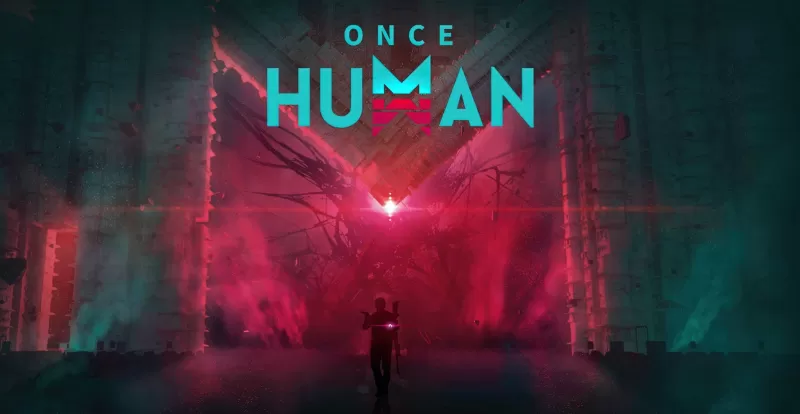
























![City Devil: Restart [v0.2]](https://img.icssh.com/uploads/38/1719554737667e52b102f12.jpg)



